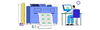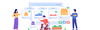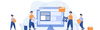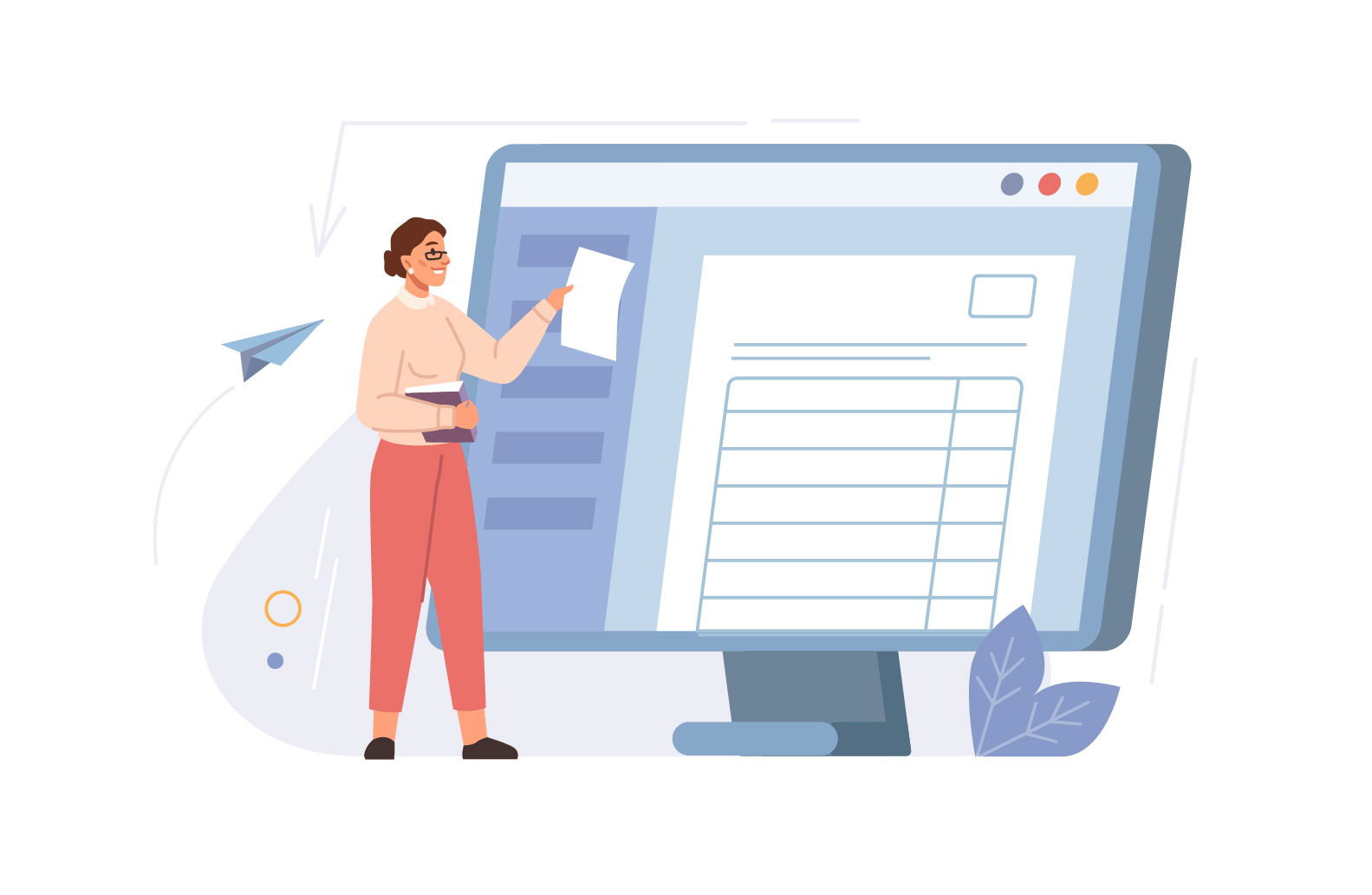
18 December 2024 • vor 8 Monaten
So richten Sie einen Rechnungsersteller ein
Kategorie : Bestellung erstellen und verwalten
Das Erstellen eines Rechnungserstellers im System kann Ihren Rechnungsprozess vereinfachen und ihn mit verschiedenen Vertriebskanälen integrieren. Befolgen Sie diese Schritte, um einen neuen Rechnungsersteller einzurichten:
Schritt 1: Navigieren Sie zum Dashboard und greifen Sie auf die Einstellungen zu
- Melden Sie sich in Ihrem Dashboard an.
- Suchen Sie die Option Einstellungen im Navigationsmenü.
- Klicken Sie auf Einstellungen und wählen Sie anschließend Rechnungsersteller aus der Liste der Optionen.
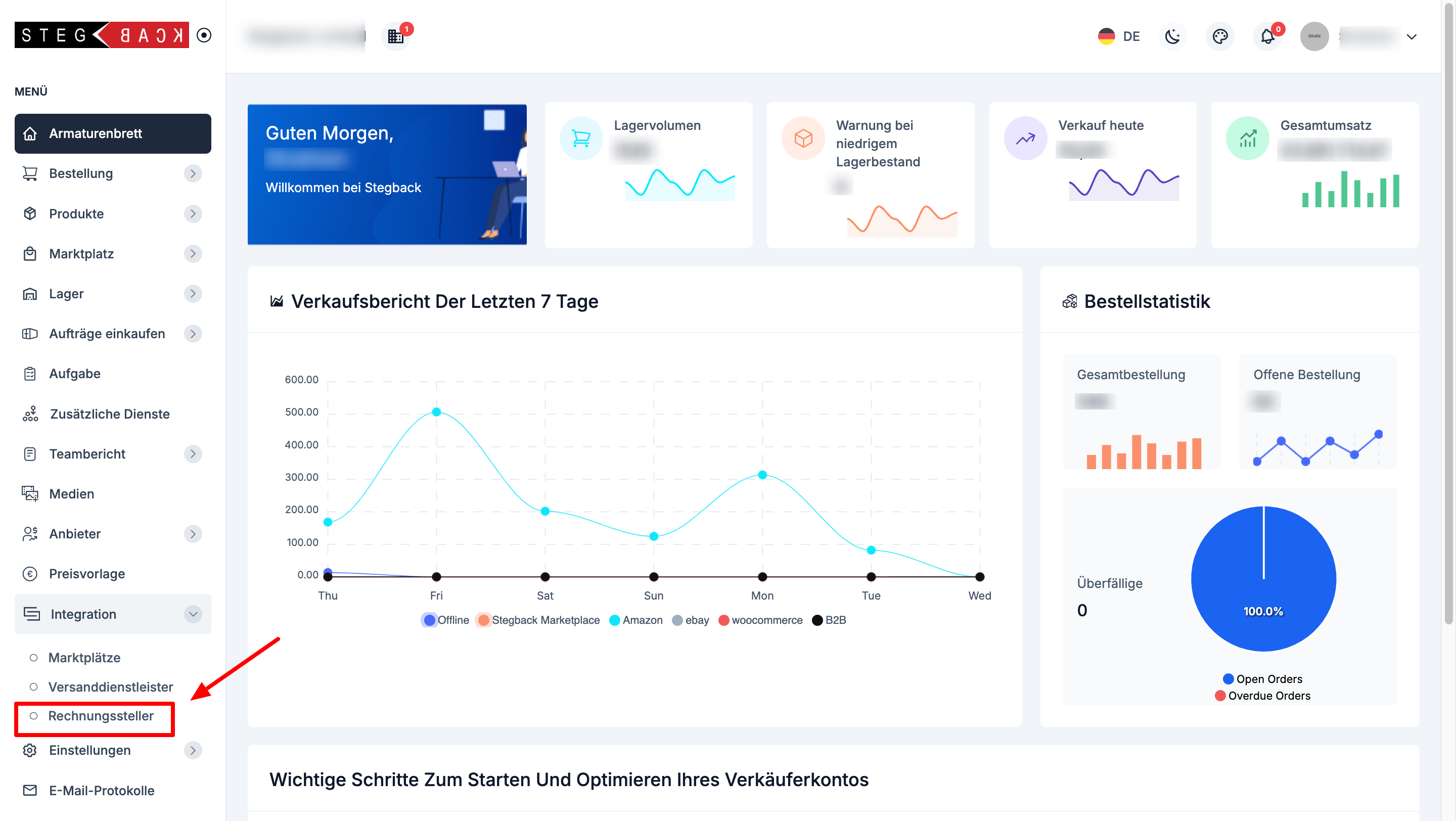
Schritt 2: Einen neuen Rechnungsersteller hinzufügen
- Suchen Sie im Bereich Rechnungsersteller nach der Option Rechnungsersteller hinzufügen.
- Klicken Sie darauf, um den Prozess zum Hinzufügen eines neuen Rechnungserstellers zu starten.
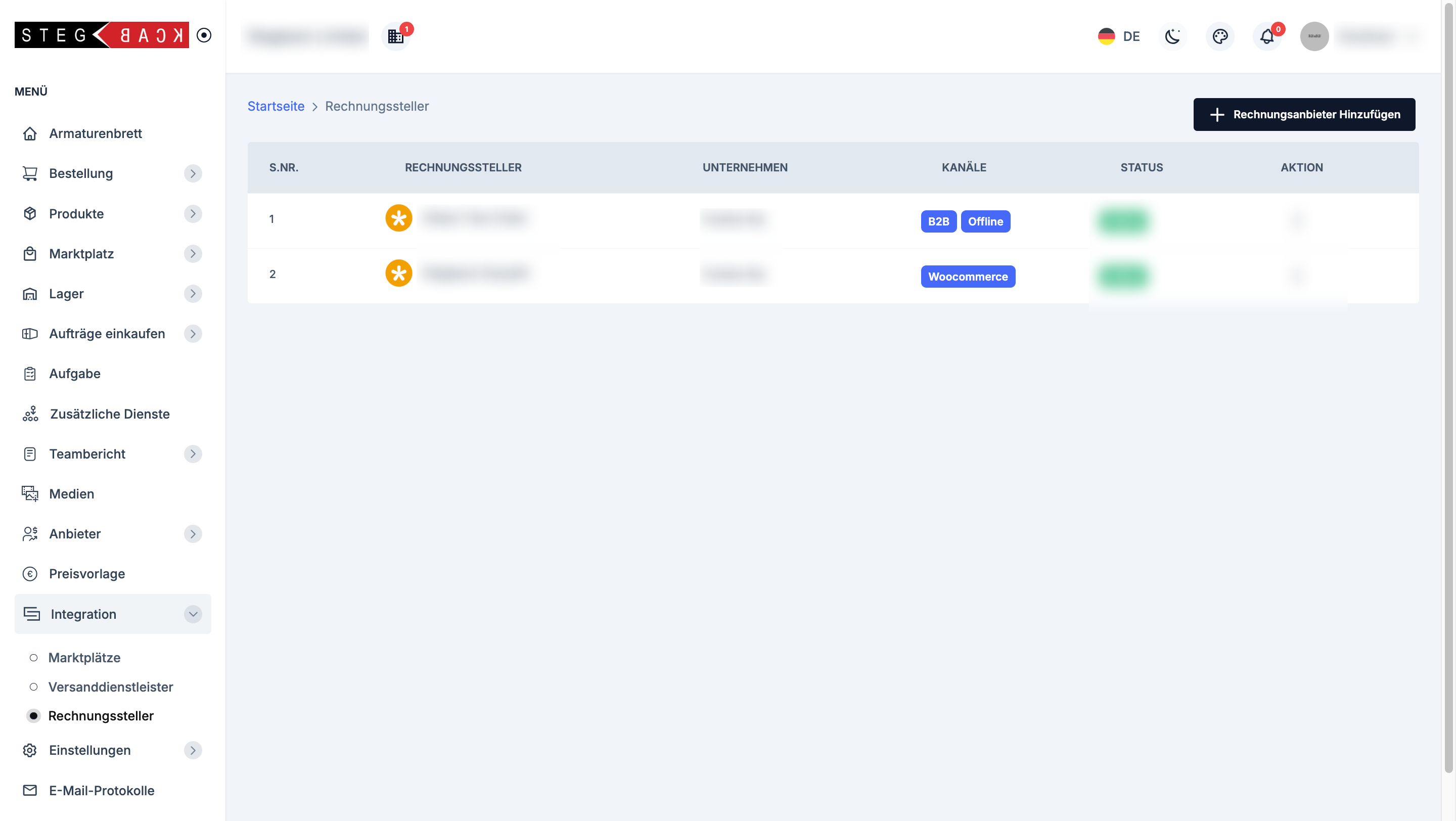
Schritt 3: Erforderliche Details ausfüllen
Nach dem Klicken auf Rechnungsersteller hinzufügen werden Sie aufgefordert, Details zum Rechnungsersteller einzugeben. Stellen Sie sicher, dass Sie alle erforderlichen Felder ausfüllen, einschließlich:
- Rechnungsersteller-Typ: Wählen Sie den Typ des Rechnungserstellers, den Sie einrichten möchten.
- Kanal: Wählen Sie den Vertriebskanal, der mit diesem Anbieter verbunden ist (z. B. Online-Shop, Stegback, eBay).
- Name: Geben Sie den Namen des Anbieters ein.
- API-URL: Geben Sie die API-URL ein, um eine Verbindung zum System des Rechnungserstellers herzustellen.
- API-Schlüssel: Geben Sie den API-Schlüssel ein, um die Authentifizierung mit der API des Anbieters durchzuführen.
- E-Mail: Geben Sie die Kontakt-E-Mail-Adresse des Anbieters ein.
- Telefon: Geben Sie eine Kontakt-Telefonnummer für den Anbieter an.
- Kopfzeile: Geben Sie die Kopfzeileninformationen ein, die auf Rechnungen dieses Anbieters erscheinen sollen.
- Fußzeile: Geben Sie alle Fußzeileninformationen ein, die unten auf Rechnungen hinzugefügt werden sollen.
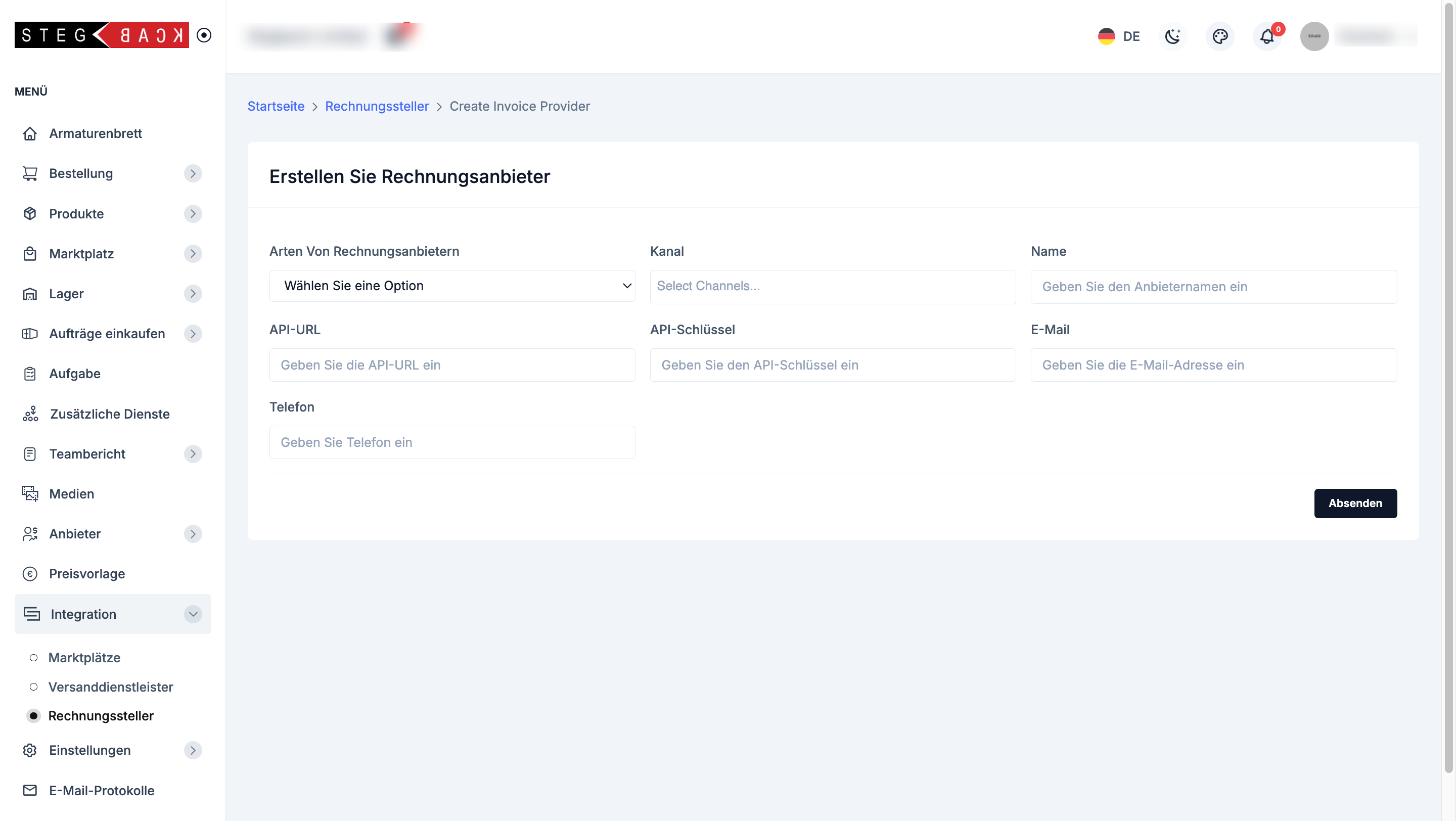
Schritt 4: Einreichen und Überprüfen
- Sobald alle erforderlichen Felder ausgefüllt sind, klicken Sie auf die Schaltfläche Einreichen.
- Nach dem Einreichen werden Sie zur Rechnungsersteller-Startseite weitergeleitet. Dort wird der neu erstellte Anbieter in der Liste angezeigt.
- Sie können nun den neu erstellten Rechnungsersteller in der Liste sehen und verwenden.
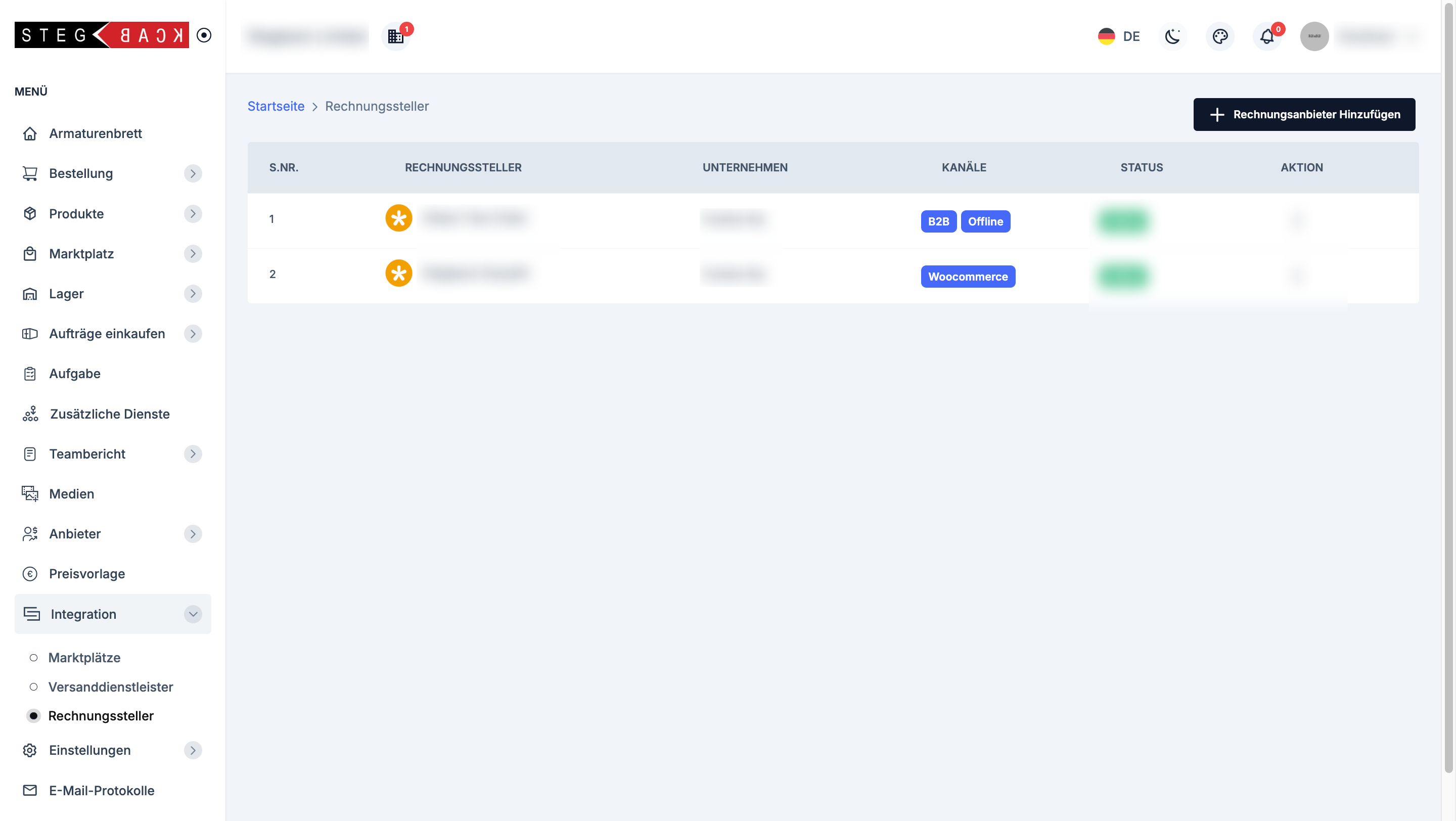
Recent Articles
-
vor 6 Monaten
-
vor 6 Monaten
-
vor 6 Monaten
-
vor 6 Monaten
-
vor 6 Monaten